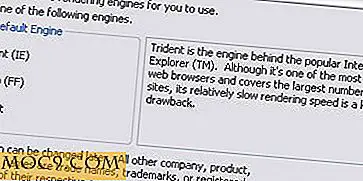5 Uber Tips og triks for å gjøre din neste tur mer behagelig
Uber er en fin måte å komme fra punkt A til punkt B. Uber er forresten raskere og mer praktisk enn å bruke en tradisjonell taxi, og er i forkant av hvordan folk reiser. Mens Uber ikke alltid er billigere enn en taxi, har den blitt designet for å være enkel å bruke og ukomplisert.
I denne forbindelse har Uber lyktes, da brukere ikke trenger å være rakettforskere for å bruke appen. Som et resultat har Uber sett folk flok til sin tjeneste. Men mens du får folk der de trenger å gå, er hovedfunksjonen, uber, som noe produkt, sprer seg og legger til nye funksjoner. Her er noen små kjente måter Uber kan gjøre livet enda enklere eller bare gjøre turen litt morsommere.
Koble din kalender

Hvis du er typen person som er organisert og forberedt, er det en god sjanse for at du bruker kalenderappen på telefonen din. Hvis du har møter, hendelser, avtaler og etterarbeid, lykkelige timer lagret i kalenderen, kan Uber hjelpe deg med å komme til dem lettere. Ved å la Uber-appen få tilgang til kalenderen, vil Uber skanne kalenderen din for steder. På den måten neste gang du slår opp Uber-appen, vil plasseringene av hendelsene i kalenderen dukke opp som destinasjon "snarveier". Dette kan spare folk stresset med å vende frem og tilbake mellom kalenderen deres og Uber-appen for å kopiere og lime inn adresseinformasjon.
Planlegg en pick-up på forhånd

De fleste bruker Uber som de ville taxi: du hilser bare en når du trenger det. Men hvis du trenger å være et sted på et bestemt tidspunkt, kan dette forårsake uønsket stress. Som mange taxifirmaer, lar Uber brukerne å planlegge henting på forhånd, opptil tretti dager før reisen.
For å planlegge en tur, bare åpne opp Uber app og trykk på bilikonet. Sett deretter opphentingsinformasjonen din med dato, klokkeslett og sted. Når du velger din turstype, vil du motta et prisoverslag. Hvis alt ser bra ut, trykk på "Planlegg" for å bekrefte. Hvis noe endres, har du muligheten til å redigere eller avbryte forhåndsavhentningen når som helst før turen. Når du planlegger en tur. Uber vil sende påminnelser 24 timer før turen og igjen når turen er på vei for å hente deg. De vil også fortelle deg om billetten har endret seg i det hele tatt.
Vær oppmerksom på at planlegging av en henting ikke gjør en reservasjon for en bil. I stedet sender appen bare forespørselen til nærliggende drivere på det tidspunktet du oppgav at du ønsket en henting. I større byer bør dette ikke være et problem, men i områder der tilgjengeligheten for føreren kan være begrenset, kan du oppleve en liten forsinkelse.
Opprett en bedriftsprofil for å holde oversikt over utgifter

Uber har en tendens til å knytte seg til årtusener som vil male byen rødt uten å bekymre seg om en utpekt sjåfør. Imidlertid, ettersom Uber blir mer vanlig, finner selskapet raskt løsninger på vanlige problemer. Hvis du bruker Uber for arbeidsrelaterte turer, kan det være vanskelig å kreve dine reiseutgifter, så du kan få refundert av arbeidsgiveren din. Heldigvis kan du opprette en egen forretnings profil i appen ved hjelp av arbeids-e-post og bedriftskredittkort. Hvis du velger din forretnings profil før du tar en Uber, kan du gjøre det mulig å fakturere bedriftskortet ditt, så vel som e-post regningen direkte til arbeidsgiveren din. Ingen flere skjemaer å fylle ut, ikke mer krøllete kvitteringer.
Det er to måter å lage om en bedriftsprofil, via appen og stasjonær PC. For å konfigurere en bedriftsprofil ved hjelp av appen, åpne Uber-appen og trykk på øverste venstre hjørne og velg "Innstillinger." Rull ned til du ser "Profiler" og trykk på "Bedriftsprofil." Her vil du legge til arbeidsmeldingen din, bedrifts kredittkort info og avgjøre om du vil ha ukentlig eller månedlig fakturering sammendrag. Hvis arbeidsgiveren bruker et kostnadsstyringsprogram som Expensify, kan du også koble din konto.
For å konfigurere bedriftsprofilen på stasjonær PC, pek nettleseren din på Uber-nettstedet. Derfra logger du deg på din Uber-konto og følger bare instruksjonene.
Spill din egen musikk

Noen ganger kan en Uber-stasjoners radiostasjon ikke bare gjøre det for deg. Heldigvis har Uber-brukere muligheten til å spille egen musikk rett gjennom bilens stereohøyttalere, uten kabler. Vi bør merke at driveren må aktivere denne funksjonen på dennes ende først for at denne funksjonen skal fungere.
Hvis du er i samsvar med en driver som har aktivert musikkvalg, ser du et varsel på skjermen. For å velge dine egne melodier, trykk på "Spill din egen musikk." Dette vil be deg om å logge på Pandora eller Spotify Premium-kontoen din. Når du er logget inn, velg du bare en sang, en stasjon eller en spilleliste for å høre på, og musikken vil spille når reisen begynner. Dessverre, når dette skrives, er denne funksjonen bare tilgjengelig for iPhone-brukere.
Del faren

Hvis du reiser med en gruppe, kan det være litt vondt for å sikre at en person ikke blir sittende fast med regningen. Heldigvis gjør Uber splittelsen av billetten veldig enkelt. For å gjøre det, vil du bruke den riktige tittelen "Split Fare" -funksjonen. Dette gjør at du kan dele prisen på din Uber-tur like blant alle passasjerer.
For å dele en pris må du først be om en tur. Sveip opp fra bunnen av skjermen for å få tilgang til turen din. Her ser du beløpet du vil bli belastet for din nåværende Uber-tur. Trykk på den og velg "Split Fare." Dette vil tillate deg å velge enkeltpersoner fra telefonens kontakter. Alternativt kan du manuelt taste inn telefonnumrene til de andre rytterne.
På dette punktet har alle du har nominert en forespørsel om å dele billetten. Prisen er da like delt mellom deg og de som aksepterer. Vær oppmerksom på at du vil være på kroken for alle som ikke godtar. I tillegg vil hver rytter bli belastet ytterligere $ 0, 25 når split fare-funksjonen blir brukt.
Bruker du Uber? Er du klar over andre tidsbesparende tips? Eller noen triks som kan gjøre Uber til en mer fornøyelig opplevelse? Gi oss beskjed i kommentarene!